À partir de la version vSphere 7.0 Update 3, vSphere with Tanzu prend en charge les volumes persistants en mode ReadWriteMany. Avec la prise en charge de ReadWriteMany, un volume unique peut être monté simultanément par plusieurs espaces ou applications s'exécutant dans un cluster. vSphere with Tanzu utilise les services de fichiers vSAN pour fournir des partages de fichiers pour les volumes persistants ReadWriteMany.
Considérations relatives aux volumes persistants ReadWriteMany
Lorsque vous activez la prise en charge de ReadWriteMany pour les volumes persistants dans vSphere with Tanzu, gardez à l'esprit les éléments suivants.
- Avec tous les clusters Tanzu Kubernetes, utilisez TKr version 1.22.
Note : Vous pouvez utiliser la fonctionnalité ReadWriteMany uniquement après la publication de la prochaine version 1.22 de TKr. Pour plus d'informations sur les versions de TKr, reportez-vous aux Notes de mise à jour de VMware Tanzu Kubernetes.
- Lorsque vous activez la prise en charge des volumes de fichiers pour vSphere with Tanzu, tenez compte des failles de sécurité potentielles :
- Les volumes sont montés sans chiffrement. Les données non chiffrées peuvent être accessibles lorsqu'elles transitent sur le réseau.
- Des listes de contrôle d'accès (ACL) sont utilisées pour les partages de fichiers afin d'isoler l'accès au partage de fichiers dans un espace de noms de superviseur. Il peut y avoir un risque d'usurpation d'adresse IP.
- Suivez ces directives lors de la mise en réseau :
- Assurez-vous que l'Espace de noms vSphere est en mode NAT. Reportez-vous à la section Créer et configurer un Espace de noms vSphere.
- Assurez-vous que les services de fichiers vSAN sont routables depuis le réseau de charge de travail et qu'il n'y a pas de NAT entre le réseau de charge de travail et les adresses IP des services de fichiers vSAN.
- Utilisez un serveur DNS commun pour les services de fichiers vSAN et le cluster vSphere.
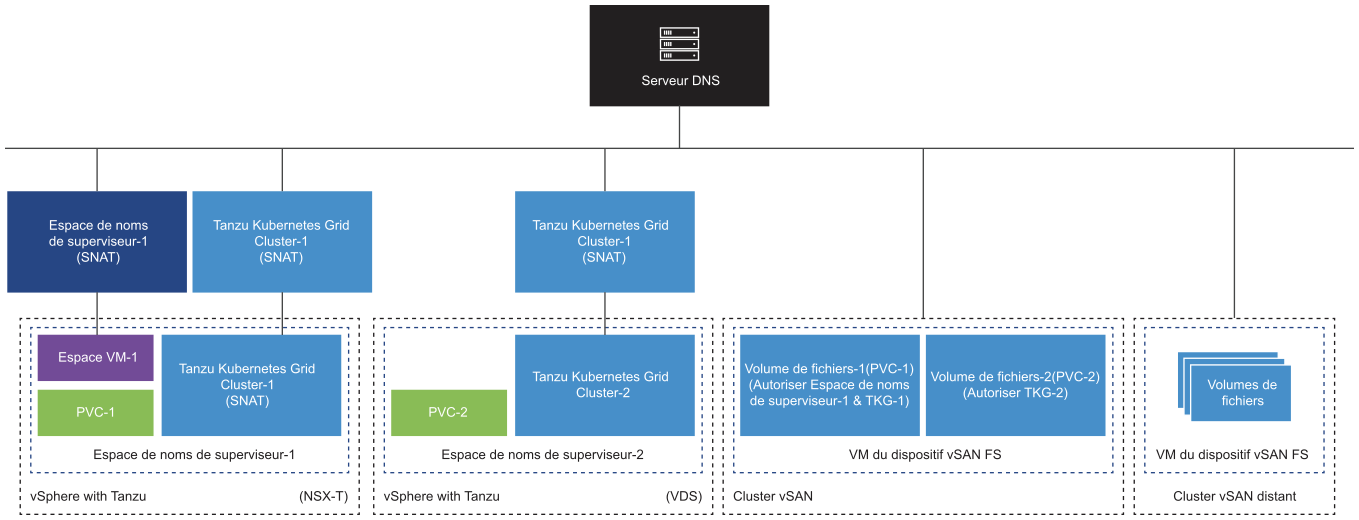
- Si, après avoir activé la prise en charge des volumes de fichiers, vous la désactivez ultérieurement, les volumes persistants ReadWriteMany existants que vous avez provisionnés dans le cluster restent inchangés et utilisables. Vous ne pourrez pas créer de volumes persistants ReadWriteMany.
Workflow d'activation de la prise en charge de ReadWriteMany pour les volumes persistants
Suivez ce processus pour activer la prise en charge de ReadWriteMany pour les volumes persistants.
- Un administrateur vSphere configure un cluster vSAN avec des services de fichiers vSAN configurés. Consultez Configurer les services de fichiers.
- Un administrateur vSphere active la prise en charge des volumes de fichiers sur le Cluster superviseur.
Action Description Activez la prise en charge des volumes de fichiers lors de l'activation de la plate-forme de gestion de la charge de travail. Activez la prise en charge de volumes de fichiers sur le cluster existant, par exemple, après une mise à niveau de vSphere with Tanzu. Modifier les paramètres de stockage sur le Cluster superviseur - Un ingénieur DevOps provisionne un volume persistant en définissant le
accessModede la PVC surReadWriteMany.Plusieurs espaces peuvent être provisionnés avec la même PVC.
Reportez-vous à la section Provisionner un volume persistant dynamique pour une application avec état.